Microsoft SQL Server - система управления реляционными базами данных (РСУБД). Развитие началось с 1989 года и продолжается до сих пор, конкурируя с другими СУБД от персональных до масштаба предприятия. Для использования в целях развертывания WSUS в Windows Server 2012, возможно использовать MS SQL 2014 Express вместо встроенной Windows Interal Database.
Требования к оборудованию и программному обеспечению для установки SQL Server 2014 можно посмотреть здесь: https://msdn.microsoft.com/ru-RU/library/ms143506(v=sql.120).aspx. Для установки скачиваем отсюда: https://www.microsoft.com/ru-ru/download/details.aspx?id=42299, нажимаем кнопку "Скачать" и выбираем ExpressAdv 64BIT\SQLEXPRADV_x64_RUS.exe. Далее запускаем SQLEXPRADV_x64_RUS.exe и разрешаем программе внести изменения на компьютере, если включен контроль учетных записей.
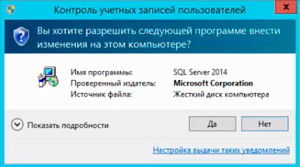
Далее нажимаем "ОК" и ждем пока распакуются установочные файлы, затем в появившемся окне выбираем "Новая установка изолированного экземляра SQL Server или добавление компонентов к существующей установке".
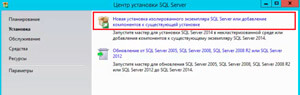
Принимаем соглашение (ставм чекбокс напротив "Я принимаю условия лицензионного соглашения" и нажимаем кнопку "Далее". В следующем окне также просто нажимаем кнопку "Далее".
В следующем окне возможно выбрать компоненты Express и каталоги для установки или оставляем все по умолчанию. Далее нажимаем кнопку "Далее".
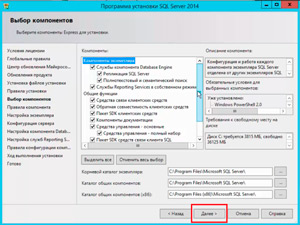
В следующем окне можем указать имя и идентификатор для экземляра SQL Server или оставляем все по умполчанию и нажимаем кнопку "Далее".
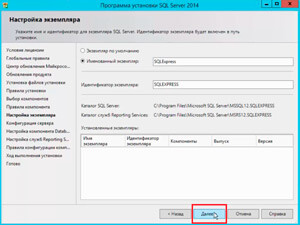
Во вновь открывшемся окне выбираем учетные записи служб и конфигурацию параметров сортировки. Затем нажимаем "Далее".
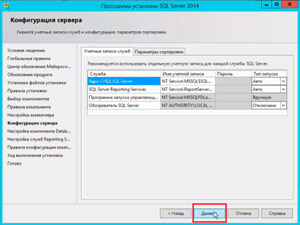
В следующем окне задаем режим проверки подлинности, администраторов и каталоги данных для компонента Database Engine, затем нажимаем "Далее".
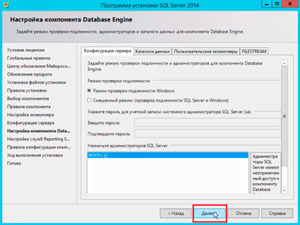
Далее задаем режим настройки служб Reporting Services и нажимаем кнопку "Далее".
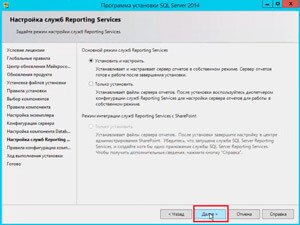
Ждем процесса уставноки программного обеспечения и в конце появляется окно завершения установки. Проверяем сведения об операции установки или возможных следующих шагах, затем нажимаем кнопку "Закрыть".
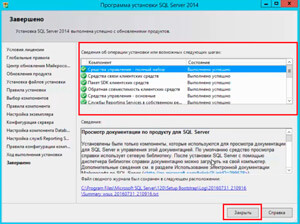
Проверить можно запустив SQL Server 2014 Manager, при запуске которого нажимаем кнопку "Соединить" и оказывается в обозревателие объектов.
Также можно посмотреть как устанавливать данную программу здесь:
Также читайте:
- Установка Windows server 2012
- Windows server 2012 - установка роли Active Directory
- Архивирование и восстановление GPO Windows Server 2012
- Создание пользователя в домене Windows Server 2012
- WSUS - удаление ненужных обновлений
- Создание архива сервера Windows 2012
- Создание и подключение общего сетевого ресурса в домене Windows Server 2012
- Windows server 2019 - установка и настройка WSUS, создание и настройка GPO
- Windows server 2019 - добавление и удаление компьютера в домене
- Windows server 2019 - переименование администратора домена, изменение формата выводимого имени пользователя
- Windows server 2019 - установка и настройка Active Directory, DNS, DHCP
- Windows server 2019 - создание и удаление пользователя, группы, подразделения в домене
- Windows server 2019 - GPO изменение экранной заставки, отключение монитора, изменение политики паролей

